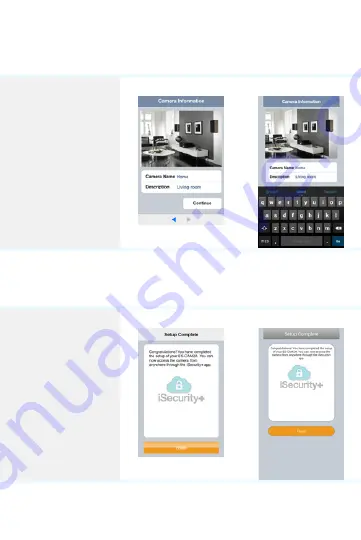
8
Creación del perfil de su cámara
Escoja un nombre
y una descripción
para su cámara y
pulse “
Continue
”
(Continuar).
Nota
El registro de su
cámara en el servidor
de iS
le llevará unos
segundos.
iOS
Android
Finalización de la instalación
Puede utilizar su
smartphone o
tableta Android o
iOS para acceder a
la cámara utilizando
una conexión
Internet.
iOS
Android
Summary of Contents for ES-CAM4A
Page 1: ...www etiger com ES CAM4A Motorized IP Camera EN ...
Page 15: ...ETIGER EUROPE Rue de la Loi 25 7100 La Louvière Belgium service etiger com ...
Page 16: ...www etiger com ES CAM4A Motorisierte IP Kamera DE ...
Page 30: ...ETIGER EUROPE Rue de la Loi 25 7100 La Louvière Belgium service etiger com ...
Page 31: ...www etiger com ES CAM4A Caméra IP motorisée FR ...
Page 45: ...ETIGER EUROPE Rue de la Loi 25 7100 La Louvière Belgique service etiger com ...
Page 46: ...www etiger com ES CAM4A Cámara IP motorizada ES ...
Page 60: ...ETIGER EUROPE Rue de la Loi 25 7100 La Louvière Belgium service etiger com ...
Page 61: ...www etiger com ES CAM4A Telecamera IP motorizzata IT ...
Page 75: ...ETIGER EUROPE Rue de la Loi 25 7100 La Louvière Belgium service etiger com ...
Page 76: ...www etiger com ES CAM4A Gemotoriseerde IP camera NL ...
Page 90: ...ETIGER EUROPE Rue de la Loi 25 7100 La Louvière België service etiger com ...
Page 91: ...www etiger com ES CAM4A Приводная IP камера RU ...
Page 105: ...ETIGER EUROPE Rue de la Loi 25 7100 La Louvière Belgium service etiger com ...
















































